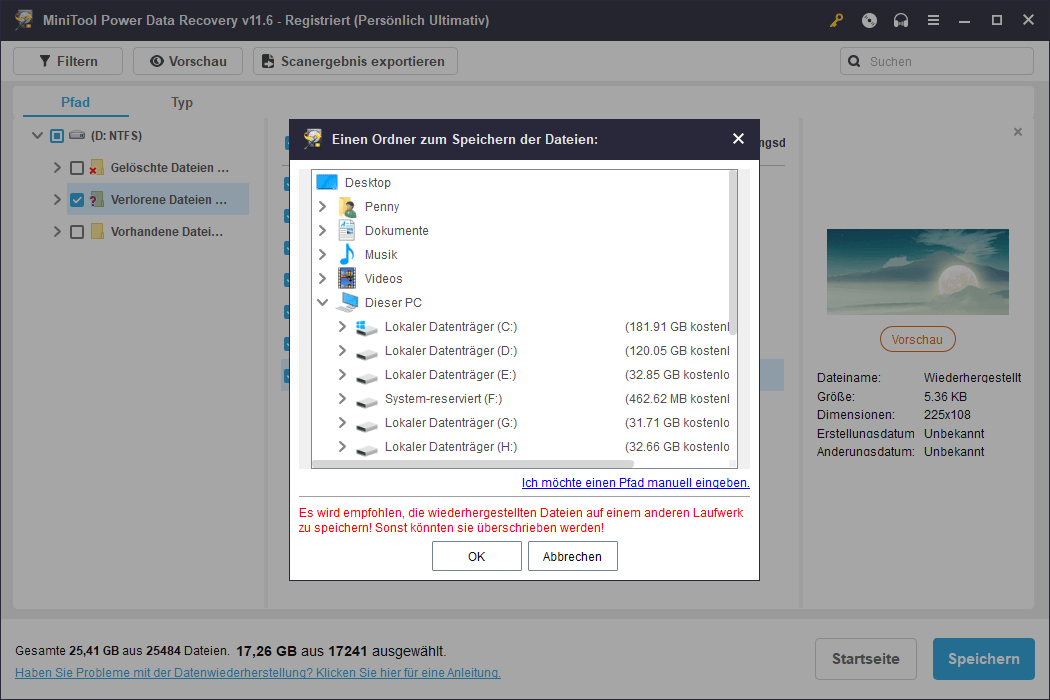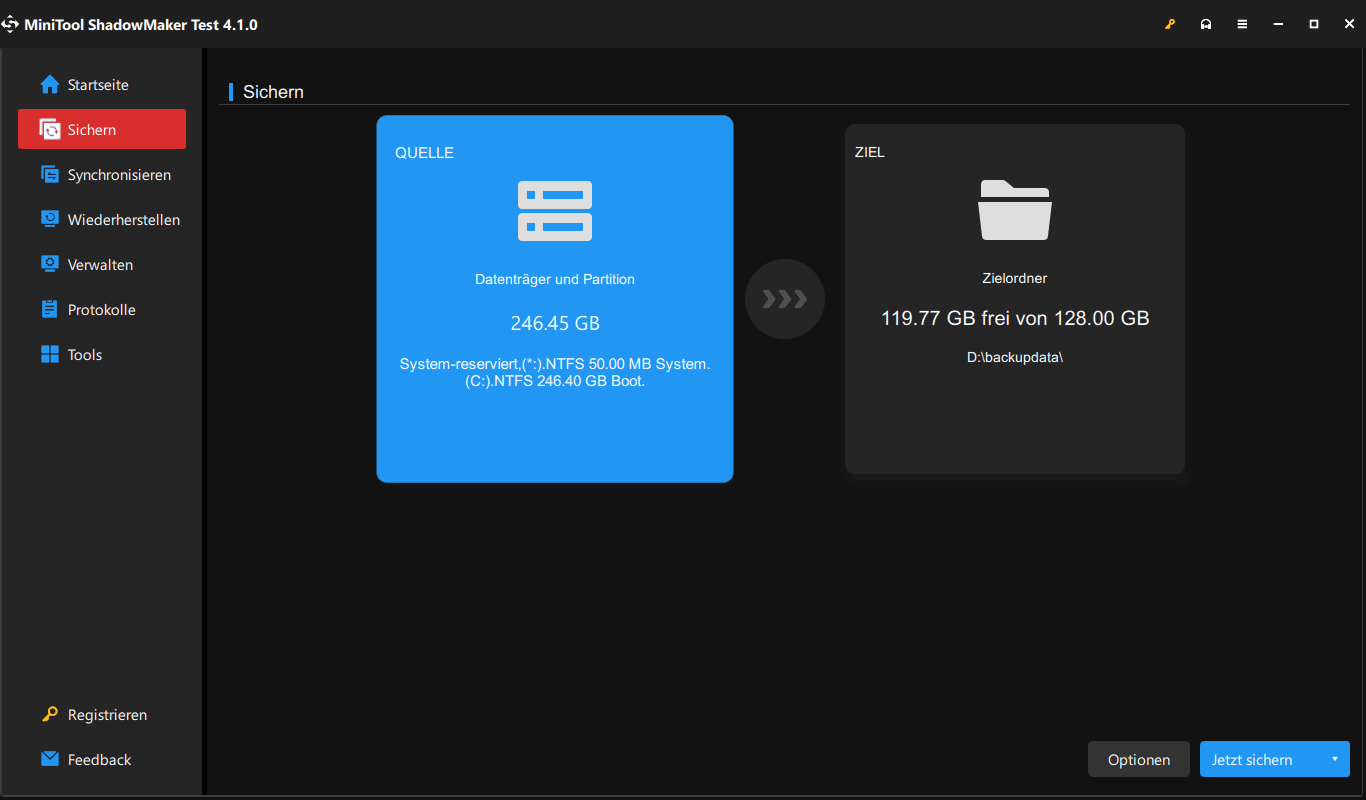Festplatte Von Mac Auf Windows Formatieren Ohne Datenverlust

Erinnert ihr euch noch an die Zeit, als man gefühlt jedes Gerät mit dem Computer verbinden musste, um irgendwas zu machen? Ich habe mal versucht, eine Festplatte von einem alten Mac, auf dem nur noch Staub lag, an meinen Windows-Rechner anzuschließen. Ihr könnt euch vorstellen, was passiert ist: Nichts. Absolut gar nichts. Frust pur! Dann begann die Recherche, denn die Daten wollte ich ja nicht verlieren. Und glaubt mir, ich hab einiges gelernt.
Das Problem ist ja, dass Macs und Windows-Rechner unterschiedliche Dateisysteme verwenden. Macs lieben HFS+ oder APFS, während Windows hauptsächlich mit NTFS unterwegs ist. Das ist wie zwei Leute, die unterschiedliche Sprachen sprechen – sie verstehen sich einfach nicht direkt. Aber keine Panik, es gibt Wege, diese Sprachbarriere zu überwinden! Und zwar ohne, dass deine wertvollen Urlaubsfotos oder wichtigen Dokumente im Nirvana verschwinden. (Ja, ich spreche aus Erfahrung. Fast-Unfall inklusive!).
Die Crux mit den Dateisystemen
Okay, lasst uns das mal kurz genauer anschauen. HFS+ und APFS (Apple File System) sind die Platzhirsche bei macOS. NTFS (New Technology File System) ist der Standard bei Windows. Das Problem entsteht, weil Windows nicht standardmäßig HFS+ oder APFS lesen oder schreiben kann. Stell dir vor, du hast ein Buch in einer Sprache, die du nicht sprichst – du kannst die Buchstaben sehen, aber nicht verstehen, was sie bedeuten.
Aber keine Sorge! Es gibt Lösungen, die wie kleine Dolmetscher funktionieren.
Option 1: Die "Lesen"-Lösung (für einmaligen Zugriff)
Wenn du nur einmalig auf die Daten zugreifen musst, um sie beispielsweise zu sichern, gibt es kostenlose Tools, die dir dabei helfen. Zum Beispiel:
- HFSExplorer: Ein kleines, feines Tool, das HFS+ Laufwerke unter Windows lesbar macht. Du kannst die Daten dann einfach auf eine Windows-kompatible Festplatte oder in die Cloud kopieren. (Kleiner Tipp: Vorher testen, ob es wirklich alles korrekt anzeigt!)
- Paragon APFS for Windows: Für neuere Macs mit APFS Dateisystem. Ermöglicht das Lesen von APFS Partitionen unter Windows. (Achtung: Nur lesen, nicht schreiben!)
Diese Tools sind super, um schnell an deine Daten zu kommen. Aber sie erlauben in der Regel nur das Lesen. Wenn du die Festplatte auch beschreiben, also Dateien hinzufügen oder bearbeiten willst, brauchst du eine andere Lösung.
Option 2: Der "Schreiben"-Trick (für dauerhaften Zugriff)
Wenn du die Festplatte dauerhaft sowohl unter Mac als auch unter Windows nutzen möchtest, wird es etwas kniffliger. Hier kommen kostenpflichtige Tools ins Spiel, die das Schreiben auf HFS+ oder APFS Partitionen unter Windows ermöglichen:
- Paragon HFS+ for Windows: Ermöglicht den vollständigen Zugriff (Lesen und Schreiben) auf HFS+ formatierte Laufwerke unter Windows. Das Tool installiert sich wie ein Treiber und sorgt dafür, dass Windows die Festplatte problemlos erkennt.
- Paragon APFS for Windows: Wie oben, aber für APFS.
Wichtig: Solche Tools sind nicht immer ganz billig. Aber wenn du regelmäßig zwischen Mac und Windows pendelst, kann sich die Investition lohnen.
Option 3: Der "FAT32/exFAT"-Kompromiss (für maximale Kompatibilität)
Es gibt noch eine dritte Option, die oft übersehen wird: die Festplatte mit FAT32 oder exFAT zu formatieren. Diese Dateisysteme sind sowohl mit Mac als auch mit Windows kompatibel. (Ja, richtig gelesen!).
Aber Achtung: FAT32 hat eine maximale Dateigröße von 4 GB. Wenn du also viele große Dateien (z.B. Videos) hast, ist FAT32 keine gute Wahl. exFAT ist hier die bessere Alternative, da es keine solche Beschränkung hat. (Aber auch hier: Vorher recherchieren, ob deine Geräte exFAT unterstützen!).
Der Nachteil? FAT32 und exFAT sind nicht so leistungsfähig wie HFS+ oder NTFS. Bei vielen kleinen Dateien kann es zu Performance-Einbußen kommen. Aber für den Datenaustausch zwischen verschiedenen Betriebssystemen ist es oft ein guter Kompromiss.
Und wie formatiere ich jetzt richtig? (Ohne Datenverlust, bitte!)
Egal für welche Option du dich entscheidest, das Wichtigste ist: Sichere vorher deine Daten! Am besten auf einer anderen Festplatte oder in der Cloud. Denn beim Formatieren werden alle Daten auf der Festplatte gelöscht. (Ja, das ist wie ein Neustart für die Festplatte. Radikal!).
Die Formatierung selbst ist dann relativ einfach. Unter Windows kannst du das mit dem Festplattenmanager machen. Unter macOS mit dem Festplattendienstprogramm. Achte nur darauf, das richtige Dateisystem auszuwählen. (Und kontrolliere nochmal dreimal, ob du wirklich die richtige Festplatte ausgewählt hast. Nur zur Sicherheit!).
Zusammenfassend: Es gibt viele Wege, eine Mac-Festplatte unter Windows zu nutzen. Wichtig ist, dass du dir vorher Gedanken machst, was du genau erreichen willst und welches Dateisystem am besten zu deinen Bedürfnissen passt. Und vergiss das Backup nicht! Denn Datenverlust ist wirklich ärgerlich. (Spreche da leider aus Erfahrung... nochmal).